win7怎么取消锁屏 如何取消电脑锁屏功能win7
更新时间:2022-09-10 16:04:32作者:runxin
每次在运行win7电脑的过程中,有些用户难免会遇到如果电脑一段时间没有操作的情况下,系统就会自动进入到锁屏界面,而当win7电脑上有运行视频的时候,直接进入锁屏界面很是影响体验,对此今天小编教大家win7怎么取消锁屏,操作很简单,大家跟着我的方法来操作吧。
具体方法:
1、双击打开“控制面板”,点击“电源选项”;
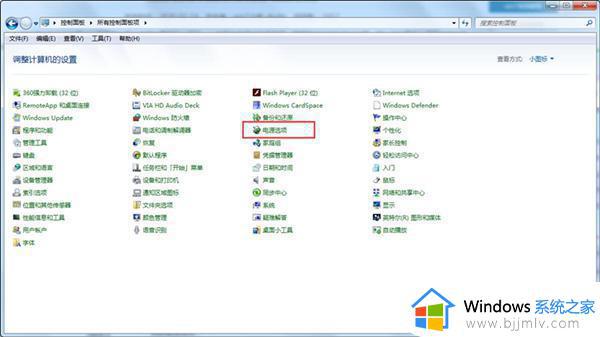
2、点击“更改计算机睡眠时间”;
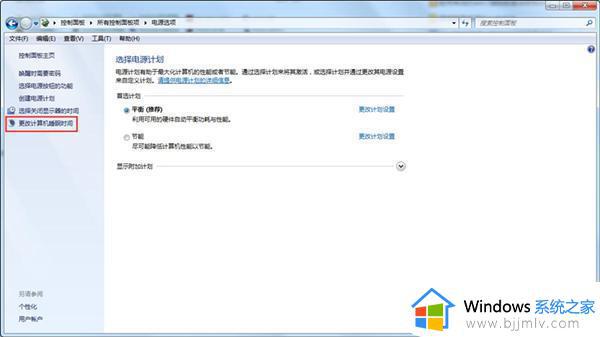
3、在“使计算机进入睡眠状态”选择“从不”;
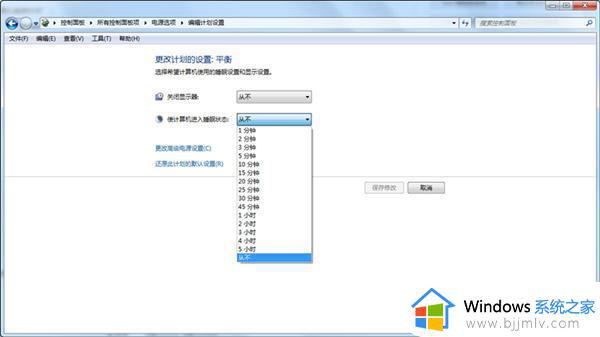
4、点击“保存修改”即可。
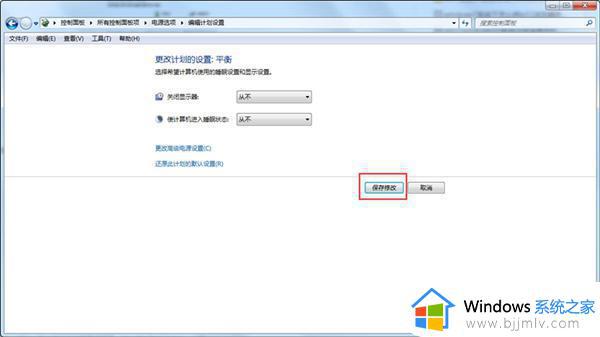
以上就是win7取消电脑锁屏功能设置方法的全部内容,还有不清楚的用户就可以参考一下小编的步骤进行操作,希望能够对大家有所帮助。
win7怎么取消锁屏 如何取消电脑锁屏功能win7相关教程
- win7电脑锁屏怎么取消掉 win7电脑如何取消自动锁屏
- win7怎么取消自动锁屏 取消win7自动锁屏的方法
- win7电脑自动锁屏怎么关闭 电脑自动锁屏怎么取消win7
- win7电脑自动锁定怎么取消 取消win7电脑自动锁定的教程
- win7自动锁屏怎么解除 win7如何取消自动锁定屏幕
- win7自动锁屏怎么关闭 win7自动锁屏如何取消
- win7关闭自动锁屏设置方法 win7系统如何取消自动锁屏
- win7电脑锁屏状态的广告如何去掉 win7电脑锁屏广告如何取消
- win7电脑屏保怎么取消 win7取消屏保怎么设置
- win7如何取消自动锁定用户 win7用户如何解除自动锁定
- win7系统如何设置开机问候语 win7电脑怎么设置开机问候语
- windows 7怎么升级为windows 11 win7如何升级到windows11系统
- 惠普电脑win10改win7 bios设置方法 hp电脑win10改win7怎么设置bios
- 惠普打印机win7驱动安装教程 win7惠普打印机驱动怎么安装
- 华为手机投屏到电脑win7的方法 华为手机怎么投屏到win7系统电脑上
- win7如何设置每天定时关机 win7设置每天定时关机命令方法
热门推荐
win7系统教程推荐
- 1 windows 7怎么升级为windows 11 win7如何升级到windows11系统
- 2 华为手机投屏到电脑win7的方法 华为手机怎么投屏到win7系统电脑上
- 3 win7如何更改文件类型 win7怎样更改文件类型
- 4 红色警戒win7黑屏怎么解决 win7红警进去黑屏的解决办法
- 5 win7如何查看剪贴板全部记录 win7怎么看剪贴板历史记录
- 6 win7开机蓝屏0x0000005a怎么办 win7蓝屏0x000000a5的解决方法
- 7 win7 msvcr110.dll丢失的解决方法 win7 msvcr110.dll丢失怎样修复
- 8 0x000003e3解决共享打印机win7的步骤 win7打印机共享错误0x000003e如何解决
- 9 win7没网如何安装网卡驱动 win7没有网络怎么安装网卡驱动
- 10 电脑怎么设置自动保存文件win7 win7电脑设置自动保存文档的方法
win7系统推荐
- 1 雨林木风ghost win7 64位优化稳定版下载v2024.07
- 2 惠普笔记本ghost win7 64位最新纯净版下载v2024.07
- 3 深度技术ghost win7 32位稳定精简版下载v2024.07
- 4 深度技术ghost win7 64位装机纯净版下载v2024.07
- 5 电脑公司ghost win7 64位中文专业版下载v2024.07
- 6 大地系统ghost win7 32位全新快速安装版下载v2024.07
- 7 电脑公司ghost win7 64位全新旗舰版下载v2024.07
- 8 雨林木风ghost win7 64位官网专业版下载v2024.06
- 9 深度技术ghost win7 32位万能纯净版下载v2024.06
- 10 联想笔记本ghost win7 32位永久免激活版下载v2024.06